Η διόρθωση ενός υποβάθρου μπορεί συχνά να κάνει τη σοβαρή διαφορά στην ποιότητα ενός πορτρέτου. Όταν επεξεργάζεστε ένα αθλητικό πορτρέτο, είναι σημαντικό να αφαιρέσετε ανεπιθύμητα στοιχεία και διαταραχές στο υπόβαθρο, ώστε να εστιάσετε την προσοχή στο κύριο θέμα. Σε αυτόν τον οδηγό, θα μάθετε πώς να διορθώσετε αποτελεσματικά και αποδοτικά το υπόβαθρο του αθλητικού πορτρέτου σας στο Photoshop.
Σημαντικές γνώσεις
- Χρησιμοποιήστε το εργαλείο σφραγίδας για ακριβή διόρθωση.
- Δουλέψτε με διαφορετικά μεγέθη πινέλου για λεπτομερείς προσαρμογές.
- Διορθώστε σε ένα ξεχωριστό επίπεδο για καλύτερο έλεγχο και ευελιξία.
Βήμα 1: Ολοκλήρωση της μετατροπής RAW και ανάλυση της υπόβαθρης κατάστασης
Αρχικά, θα πρέπει να διασφαλίσετε ότι η μετατροπή RAW σας στο Photoshop έχει ολοκληρωθεί. Αυτά τα πρώτα βήματα είναι κρίσιμα για να έχετε μια σαφή εικόνα της δουλειάς διόρθωσης. Στο αθλητικό πορτρέτο σας, ίσως παρακολουθήσετε ενοχλητικές ρυτίδες, χνούδια και άλλες βρωμιές στο υπόβαθρο. Κρατήστε τα μάτια σας ανοιχτά για ανώμαλες υφές που θα μπορούσαν να αποσπάσουν την προσοχή από το πορτρέτο.
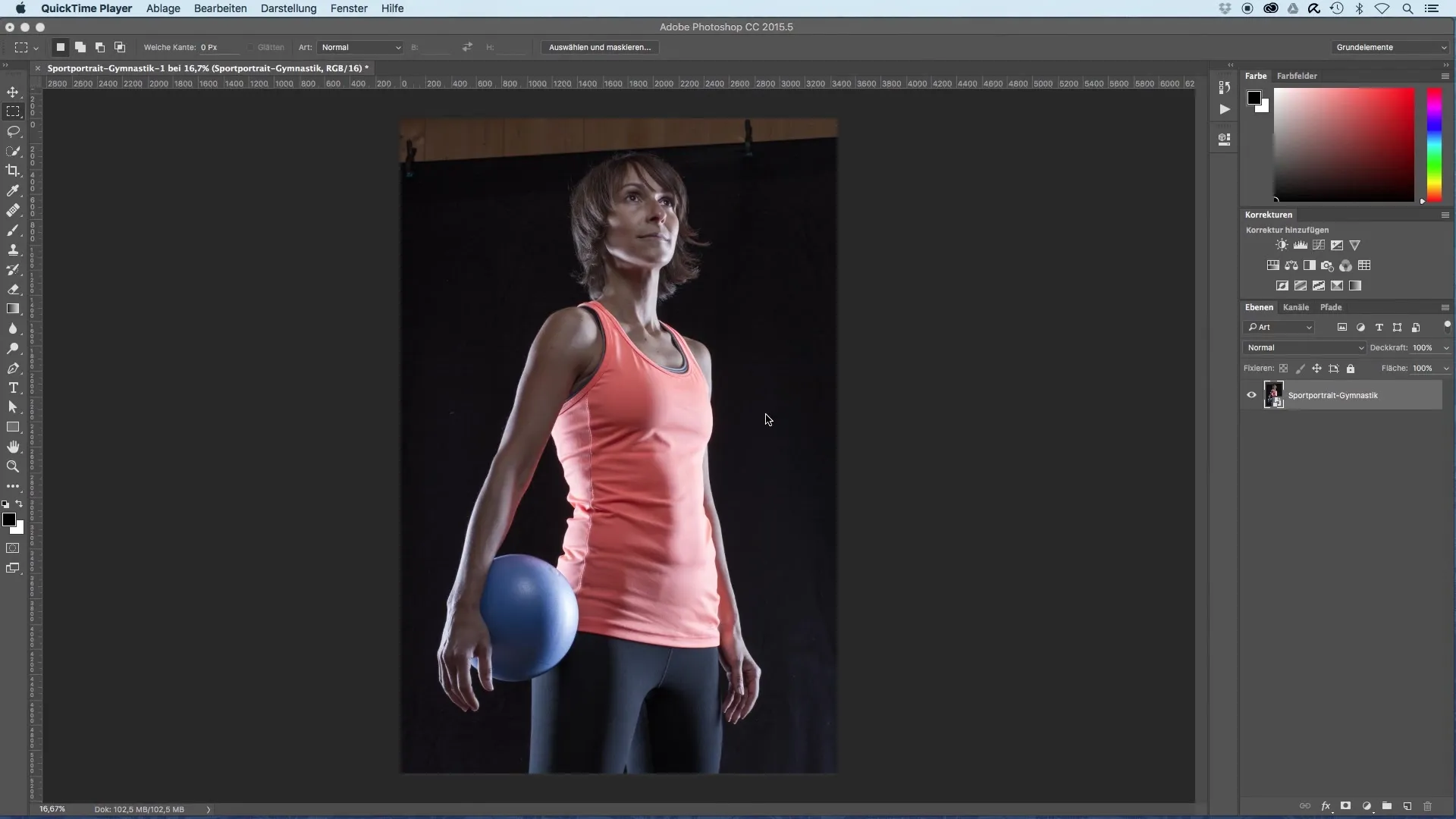
Βήμα 2: Δημιουργία νέου επιπέδου
Για να μπορείτε να εργαστείτε ελεγχόμενα, δημιουργήστε ένα νέο επίπεδο όπου θα κάνετε τη διόρθωση. Ονομάστε αυτό το επίπεδο με νόημα, π.χ. «Διόρθωση Υποβάθρου». Αυτό θα σας βοηθήσει να διατηρήσετε τη συνολική εικόνα και να διευκολύνετε την επεξεργασία.
Βήμα 3: Επιλέξτε εργαλείο σφραγίδας
Επιλέξτε το εργαλείο σφραγίδας (συντόμευση πληκτρολογίου: S). Είναι κρίσιμο να προσαρμόσετε το μέγεθος του πινέλου για να μπορείτε να εργαστείτε με ακρίβεια σε διάφορες περιοχές της εικόνας σας. Ένα μεσαίο μέγεθος πινέλου περίπου 100 pixel είναι συνήθως κατάλληλο για τις περισσότερες περιοχές.
Βήμα 4: Διόρθωση από κατάλληλη περιοχή
Με πατημένο το πλήκτρο Alt, επιλέξτε μια περιοχή που έχει την επιθυμητή υφή και φωτεινότητα και κάντε κλικ σε αυτή. Στη συνέχεια, αρχίστε να σβήνετε τα ανεπιθύμητα στοιχεία, όπως ο τοίχος από ξύλο στο υπόβαθρο, πηγαίνοντας προς τη στόχο θέση και επικαλύπτοντας την εικόνα. Βεβαιωθείτε ότι η αρχική περιοχή είναι καλά επιλεγμένη για να φαίνονται οι μεταβάσεις φυσικές.
Βήμα 5: Χρησιμοποιήστε προσαρμοσμένα μεγέθη πινέλου
Όταν εστιάζετε σε λεπτομέρειες, όπως τα μαλλιά, αλλάξτε σε μικρότερο μέγεθος πινέλου. Με αυτόν τον τρόπο μπορείτε να αποφύγετε να υπερβάλλετε σε γειτονικές περιοχές και να διατηρήσετε τις πρωτότυπες γραμμές των μαλλιών.
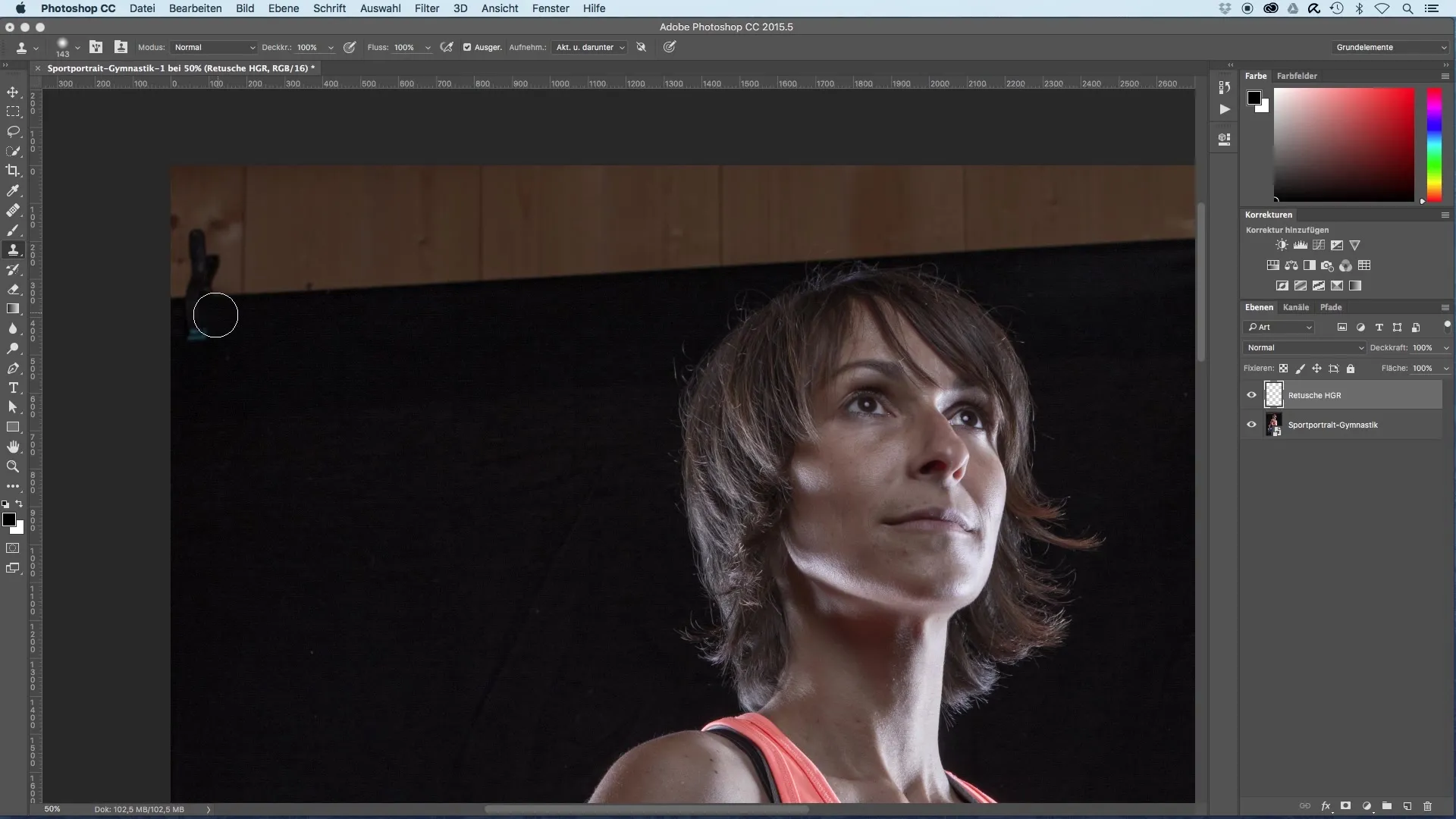
Βήμα 6: Διόρθωση ανωμαλιών και μικρών λεπτομερειών
Πάρτε χρόνο για να αφαιρέσετε τις ρυτίδες και τα χνούδια στο υπόβαθρο. Αυτή η διαδικασία μπορεί να απαιτήσει λίγο υπομονή, ειδικά αν θέλετε να διασφαλίσετε ότι η εικόνα φαίνεται καθαρή. Σημειώστε ότι δεν χρειάζεται όλα να είναι τέλεια: μια κάποια φυσικότητα στο στούντιο είναι επιτρεπτή.
Βήμα 7: Έλεγχος της διόρθωσης και πραγματοποίηση προσαρμογών
Όταν είστε ικανοποιημένοι με τη διόρθωση, ρίξτε ξανά μια ματιά σε όλη την εικόνα. Ελέγξτε αν οι περιοχές των μαλλιών έχουν επεξεργαστεί καθαρά και αν ποτέ δεν εμφανίστηκαν υπερβολικά φωτεινές περιοχές σε σκοτεινές περιοχές. Διορθώστε αυτές τις περιοχές αν χρειάζεται με το εργαλείο σφραγίδας και επιλέξτε ξανά μια κατάλληλη περιοχή ως πηγή.
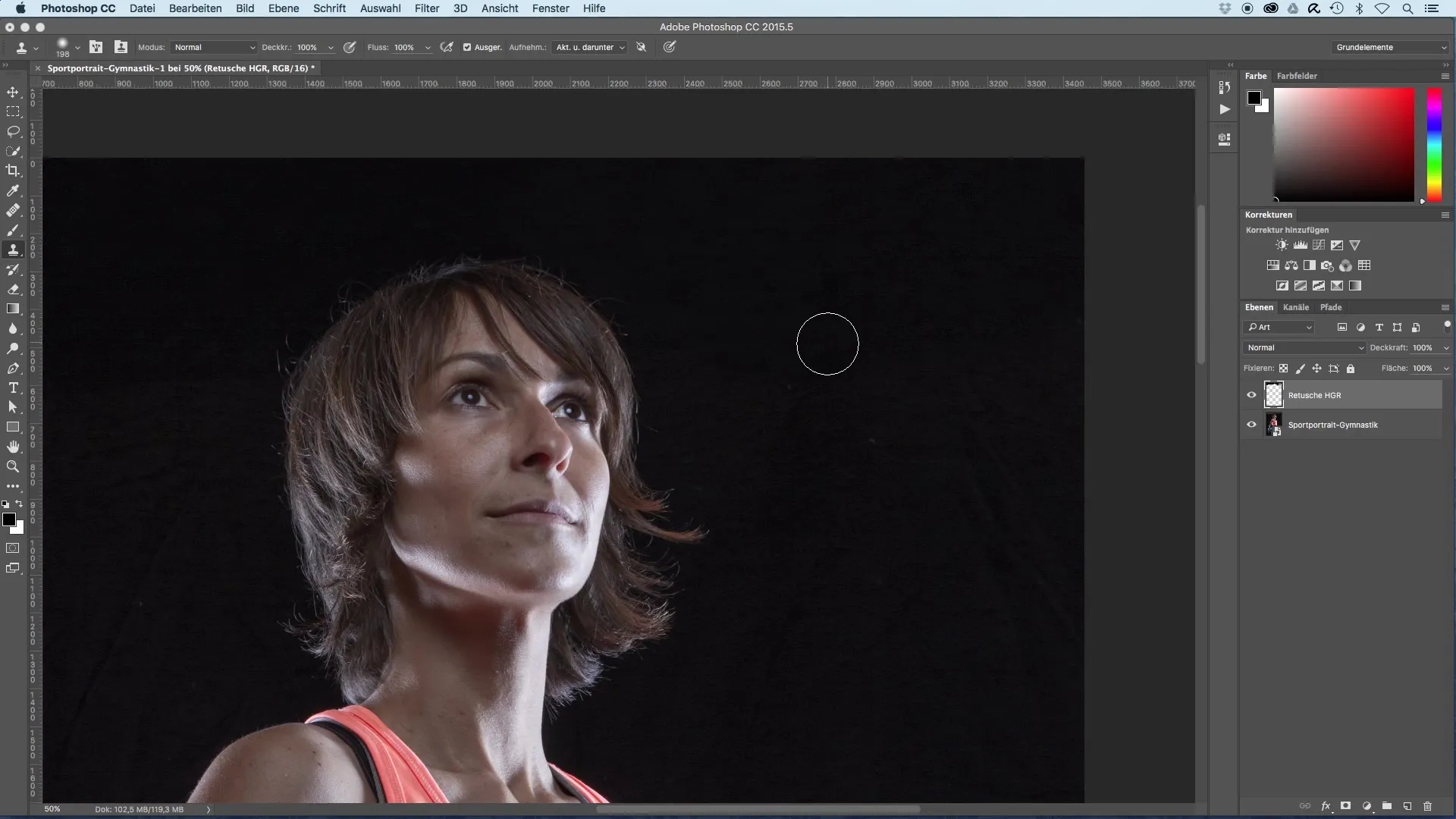
Βήμα 8: Ολοκλήρωση της διόρθωσης υποβάθρου
Αφού αφαιρεθούν όλα τα ενοχλητικά στοιχεία, ελέγξτε ξανά ολόκληρη τη σύνθεση. Θέλετε το υπόβαθρο να προσφέρει μια αρμονική συνολική εικόνα για να εστιάζει ξανά στους απεικονιζόμενους αθλητές. Βεβαιωθείτε ότι η καλλιτεχνική πρόθεση και η αναπαράσταση του υποβάθρου διατηρούνται.
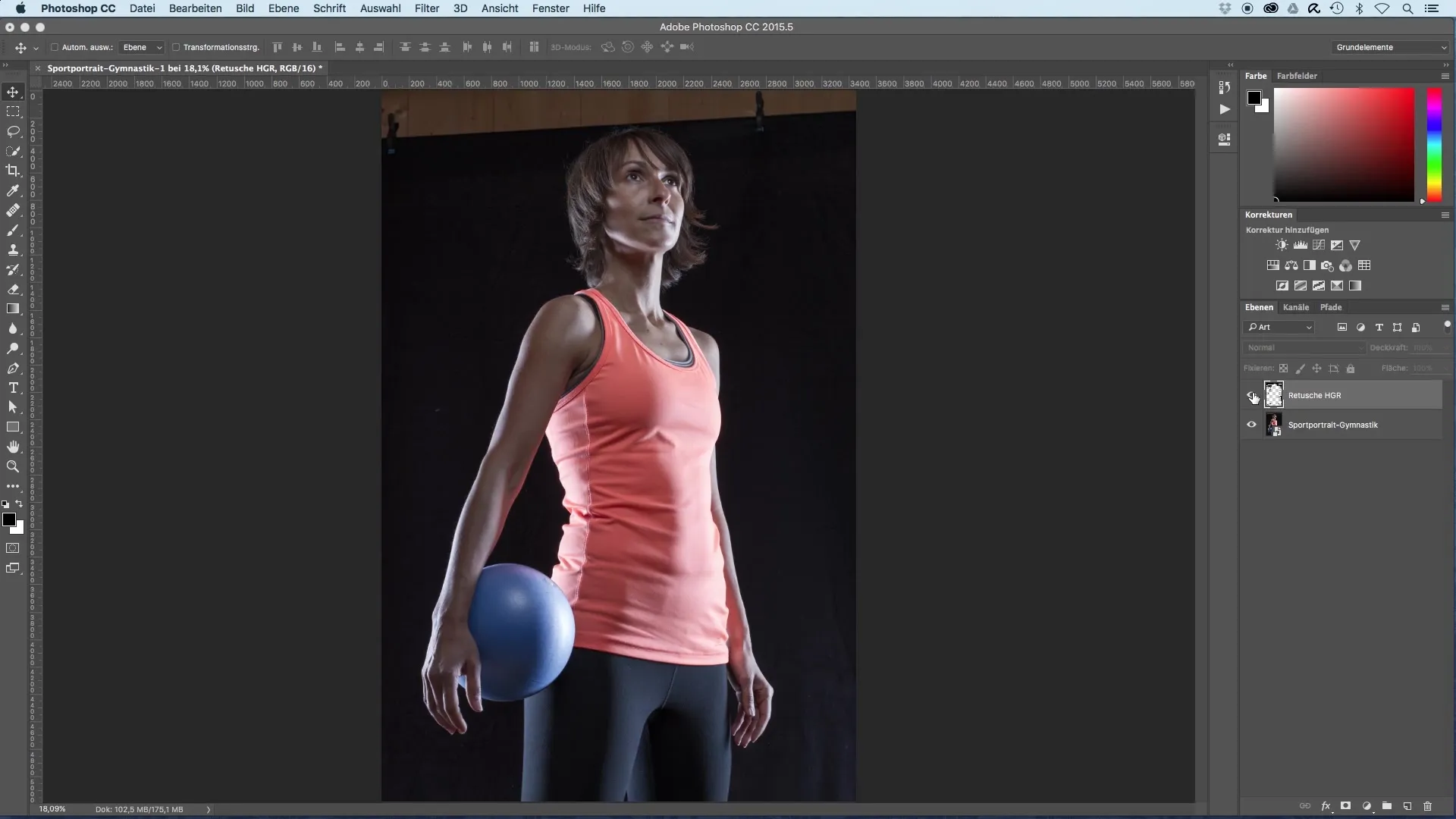
Σύνοψη – Διόρθωση υποβάθρου για αθλητικά πορτρέτα: Οδηγός βήμα προς βήμα
Η διόρθωση του υποβάθρου ενός αθλητικού πορτρέτου είναι ένα ουσιαστικό βήμα για την αφαίρεση ενοχλητικών στοιχείων και την αύξηση της αισθητικής της εικόνας. Με το εργαλείο σφραγίδας μπορείτε να εργαστείτε στοχευμένα για να επιτύχετε ένα καθαρό και επαγγελματικό υπόβαθρο που αναδεικνύει το κύριο θέμα.
Συχνές ερωτήσεις
Πώς λειτουργεί το εργαλείο σφραγίδας στο Photoshop;Το εργαλείο σφραγίδας αντιγράφει υφές και χρώματα από μια επιλεγμένη περιοχή σε μια άλλη, επιτρέποντάς σας να αφαιρέσετε ανεπιθύμητα στοιχεία από την εικόνα.
Γιατί είναι σημαντικό να εργάζεστε σε ένα ξεχωριστό επίπεδο;Η εργασία σε ένα ξεχωριστό επίπεδο σας δίνει περισσότερη έλεγχο στην διόρθωση και τη δυνατότητα να την ενεργοποιείτε ή να την απενεργοποιείτε ανά πάσα στιγμή.
Πώς επιλέγω την καλύτερη αρχική περιοχή για το εργαλείο σφραγίδας;Επιλέξτε μια περιοχή που να είναι παρόμοια σε φωτεινότητα και υφή με την περιοχή που θέλετε να διορθώσετε, για να διασφαλίσετε μια αρμονική μετάβαση.
Υπάρχουν ειδικές συμβουλές για τη διόρθωση μαλλιών;Ναι, χρησιμοποιήστε ένα μικρότερο μέγεθος πινέλου και δουλέψτε με υπομονή ώστε να μην υπερκαλύψετε τις γραμμές των μαλλιών.
Σε ποιες περιοχές μπορώ να χρησιμοποιήσω το εργαλείο σφραγίδας;Το εργαλείο σφραγίδας μπορεί να χρησιμοποιηθεί παντού στην εικόνα για να αφαιρέσει ατέλειες, ρυτίδες και άλλες αποσπάσεις που ενδέχεται να ενοχλούν το πορτρέτο.


